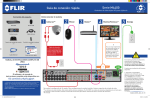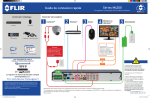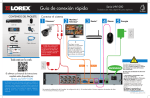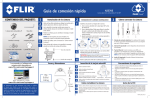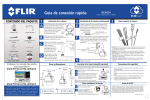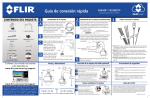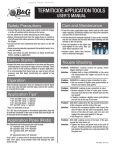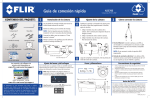Download Guía de conexión rápida
Transcript
Serie LNR100 Guía de conexión rápida CONTENIDO DEL PAQUETE: NVR Mouse USB Adaptador de energía (x2) Cable HDMI Conectar el sistema 1 Cámaras IP* Guías de inicio rápido Router* 3 Monitor/Televisor* 4 Mouse 5 Energía (para cámaras PoE) 30 minutos 6 Energía (para NVR) Cable de extensión Ethernet* NOTA: Puede tomar hasta 1 minuto para que las cámaras se reinicien y transmitan video a su NVR. Recomendado: Conecte las cámaras a la NVR O Cable Ethernet 2 Grabadora de video HD para vigilancia en red Conecte las cámaras a un interruptor* o router* PoE en su red. Consulte “Cómo agregar cámaras desde LAN” en el reverso para más detalles. ! Para lograr un mejor rendimiento, se recomienda usar un monitor/TV de 1080 P y configurar la resolución de salida de los NVR en 1920 x 1080. Consulte el manual de instrucciones para obtener detalles. HDMI O Todo está en la web VGA* Este sistema presenta actualizaciones automáticas de firmware con características mejoradas. Debe actualizar su sistema para obtener la versión de firmware más actualizada. El software y el manual de instrucciones completo están disponibles en: Si existe una actualización de firmware disponible: 1. Al prender la computadora, aparecerá una notificación que le ofrecerá actualizar el firmware. Haga clic en OK para actualizar. l o r ex .c a/ L N R1 00 La información en este documento está sujeta a cambios sin previo aviso. Ya que nuestros productos están sujetos a mejoras continuas, Lorex Technology Inc. y nuestras filiales se reservan el derecho de modificar el diseño del producto, las especificaciones y precios, sin aviso y sin incurrir en ninguna obligación. E&OE © 2014 Lorex Corporation. Todos los derechos reservados. *No está incluido/se vende por separado. 2. El sistema descargará e instalará la actualización del firmware. Espere que la actualización del firmware se haya completado. El sistema puede reiniciarse durante el proceso de actualización del firmware. NO apague la computadora ni desconecte el cable de energía durante la instalación del firmware. LNR100_Series_QCG_SP_R2 Guía de conexión rápida 1. Clic izquierdo: Uso del mouse • Haga clic para abrir la barra de navegación. Haga clic derecho para cerrar la barra de navegación. • Durante el modo de visualización de pantalla dividida: haga clic en un canal individual para verlo en pantalla completa. Haga doble clic nuevamente para regresar al modo de visualización de pantalla dividida. Cómo agregar cámaras desde LAN 1 2 • Mientras navega por los menús: haga clic para abrir una opción del menú. Siga los pasos a continuación para agregar cámaras que no están conectadas directamente a la Energía a través de puertos Ethernet (PoE) en la parte posterior del NVR. NOTA: Visite www.lorextechnology.com/support para obtener una lista de cámaras IP compatibles de Lorex. 1. Conecte la cámara a un router o interruptor en la misma red del NVR. 2. Haga clic derecho y seleccione Buscar dispositivo. Inicie sesión usando la cuenta de admin (Nombre de usuario predeterminado: admin; contraseña predeterminada: 000000). Haga clic derecho para abrir el menú rápido. Cómo agregar cámaras IP a través de LAN Ver la información del sistema Comenzar o detener el modo de secuencia Abrir el menú principal 2. Inicie sesión con el nombre de usuario del sistema (predeterminado: admin) y la contraseña (predeterminada: 000000). Haga clic en Agregar. El indicador de estado se torna verde para mostrar que la cámara ha sido conectada exitosamente. 6. Haga clic en OK para guardar los cambios. 4. Use los menús desplegables para seleccionar los canales que le gustaría reproducir. Haga clic en las opciones de visualización ( ) para reproducir múltiples canales simultáneamente. Configuración de fecha y hora 1. En la visualización en vivo, haga clic derecho y haga clic en Menú Principal. 2. Inicie sesión con el nombre de usuario del sistema (predeterminado: admin) y la contraseña (predeterminada: 000000). Seleccione la cámara o modo de visualización en vivo Buscar y reproducir grabaciones Abrir los controles manuales de grabación 1. Desde el modo visualización en vivo, haga clic derecho y después haga clic en Buscar. 5. y seleccione General. No compatible Ajustar la configuración de color Reproducción y búsqueda 3. Use el calendario a la derecha para seleccionar la fecha de la reproducción. 3. Haga clic Controle las cámaras PTZ (no incluidas) 30 minutos Haga clic en Buscar IP. Marque las cámaras que desea agregar. • Dentro de los menús del sistema: haga clic derecho para salir de los menús. Uso del menú rápido Grabadora de video HD para vigilancia en red 3. 4. 2. Clic derecho: • Durante la visualización en vivo: haga clic derecho en cualquier lugar de la pantalla para abrir el Menú Rápido. Serie LNR100 4. Ingrese la fecha actual (DD MM AAAA) y la hora (HH MM SS) en Tiempo del sistema. Configure la fecha y la hora. Haga clic en Guardar. 5. Haga clic dentro de la barra de video para seleccionar la hora de reproducción. La reproducción iniciará inmediatamente a la hora seleccionada. Seleccione el día de reproducción. Seleccione los canales de reproducción. Configure la fecha y la hora. Haga clic en OK. NOTA: Consulte el manual en lorex.ca/LNR100 para obtener detalles sobre la configuración del horario de verano y el protocolo de hora de red. Haga clic en OK para guardar los cambios. Es importante configurar la hora correcta para garantizar una marca precisa de hora en las grabaciones de video. Haga clic dentro de la barra para seleccionar la hora de reproducción. LNR100_Series_QCG_SP_R2